Книга: Macromedia Flash Professional 8. Графика и анимация
Создание нового документа
Разделы на этой странице:
Создание нового документа
Перед тем как начать что-то рисовать, нам нужно создать новый документ. Сейчас мы выясним, как это сделать.
Создание нового пустого документа
Создать новый документ Flash, не содержащий никакой графики (пустой), очень просто. Для этого достаточно выбрать в меню File пункт New или нажать комбинацию клавиш <Ctrl>+<N>.
На заметку
Вполне возможно, что сразу же после запуска Flash новый документ будет создан автоматически. Это поведение зависит от настроек, которые мы рассмотрим в главе 23.
На экране появится диалоговое окно New Document (рис. 2.13), в котором будет активизирована вкладка General.
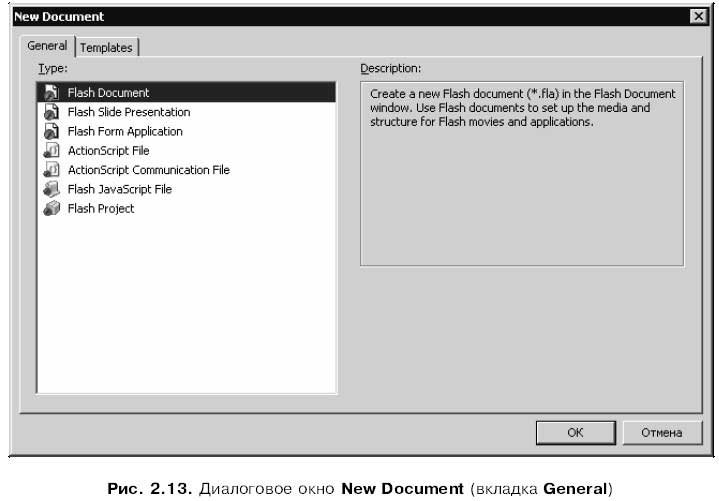
В списке Туре выбирается тип документа, который поддерживается Flash. Первым в этом списке идет пункт Flash Document, представляющий обычное изображение или фильм Flash — это нам и нужно. Остальные же пункты создают другие, более специфические документы.
Как только мы выберем в списке Туре какой-либо пункт, в текстовой области Description, расположенной правее списка, появится описание типа документа, за который "отвечает" выбранный пункт. Единственный недостаток текстовой области — она англоязычная. Впрочем, как и сам Flash…
Для создания документа выбранного типа нужно нажать кнопку ОК. Чтобы отказаться от создания нового документа, следует нажать кнопку Cancel.
Создание нового документа на основе шаблона
Также пакет Flash позволяет создать новый документ на основе шаблона — "заготовки", созданной опытными дизайнерами по заказу Macromedia. Такой шаблон уже имеет в своем составе некоторые фрагменты изображений, а нам остается только добавить к ним свою графику и текст.
Создать новый документ на основе шаблона так же просто, как и пустой документ. Для этого выберем все тот же пункт New в меню File или нажмем комбинацию клавиш <Ctrl>+<N> и в диалоговом окне New Document переключимся на вкладку Templates (рис. 2.14).
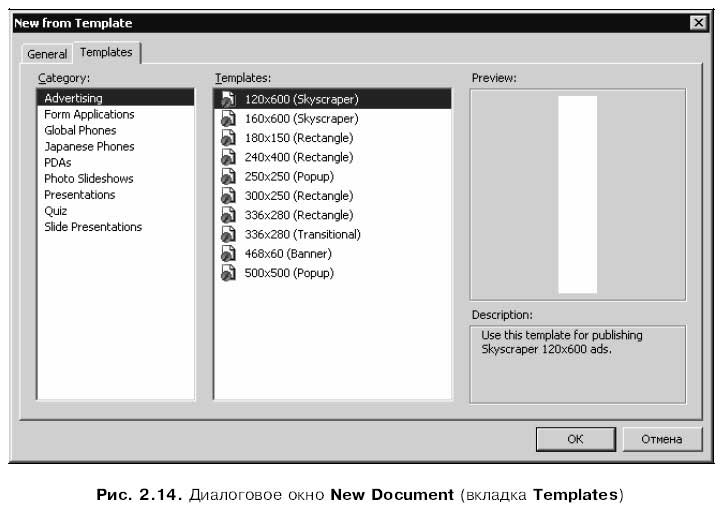
Все шаблоны Flash организованы в категории. Всего таких категорий восемь. Им соответствуют следующие пункты списка Category:
? Advertising — рекламные баннеры различных размеров;
? Form Applications — Flash-программы различных типов;
? Global Phones — изображения и фильмы, предназначенные для воспроизведения на мобильных телефонах;
? Japanese Phones — изображения и фильмы, предназначенные для воспроизведения на мобильных телефонах японских производителей;
? PDAs — изображения и фильмы, предназначенные для просмотра на карманных компьютерах;
? Photo Slideshows — фотогалереи, в которой одно изображение плавно сменяется другим (слайд-шоу);
? Presentations — презентации;
? Quiz — анкеты, опросные листы и викторины;
? Slide Presentations — другая разновидность презентаций.
После того как мы выберем нужную категорию из списка Category, в списке Templates появится перечень собственно шаблонов, относящихся к этой категории. Например, для категории Ads появится список различных форматов баннеров, а для категории Presentations — форматов презентаций. Выберем нужный шаблон, после чего в панели просмотра Preview появится изображение этого шаблона, а в текстовом поле Description — его краткое описание.
Чтобы создать новый документ на основе выбранного шаблона, нажмем кнопку ОК. Чтобы отказаться от создания нового документа, нажмем кнопку Cancel.
- Создание нового документа и набор текста
- Сохранение документа
- Создание и редактирование стилей
- 14.2. Адрес документа и навигация по нему
- Работа с документами в среде Flash
- Создание файлов с блокировкой
- Создание свободно позиционируемых элементов
- 1.2.2. Комментарии и встроенная документация
- Семерка - первый шаг нового семейства
- 12. Лекция: Создание приложений с графическим интерфейсом пользователя.
- Создание объектов Collection
- 7.4.2.4. Создание своего первого LiveCD




